Национальный удостоверяющий центр Республики Казахстан — (НУЦ РК)
Основной целью создания НУЦ РК является предоставление средств надежной аутентификации и электронной цифровой подписи для физических и юридических лиц Республики Казахстан при использовании сервисов электронного правительства, информационных систем различных бизнес-структур, а также для защиты сообщений электронной почты.
На главной странице сайта НУЦ РК необходимо пройти в раздел «Личный кабинет», далее произвести вход в личный кабинет. Нажмите кнопку «личный кабинет» в правом верхнем углу сайта.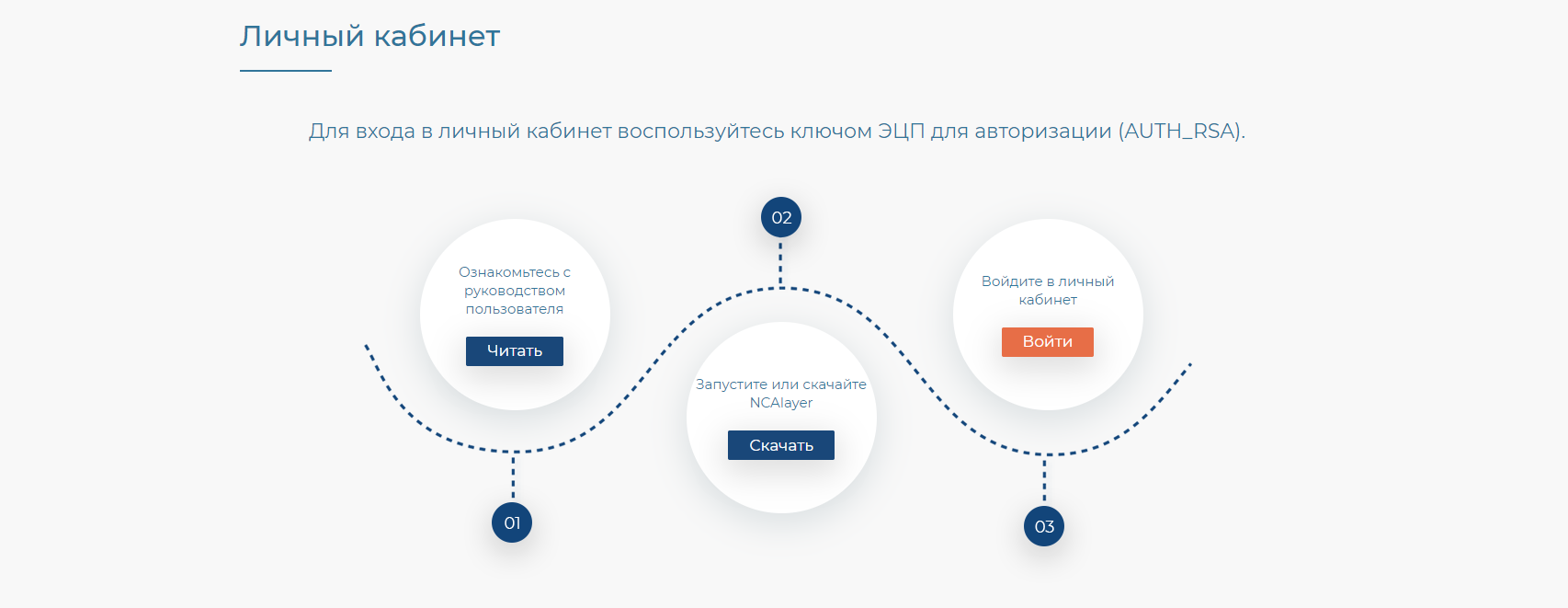
В открывшемся окне Вам необходимо выбрать тип «Хранилище ключей» из списка — Персональный компьютер, удостоверение личности, eToken PRO (Java, 72K), JaCarta, Kaztoken, AKey.
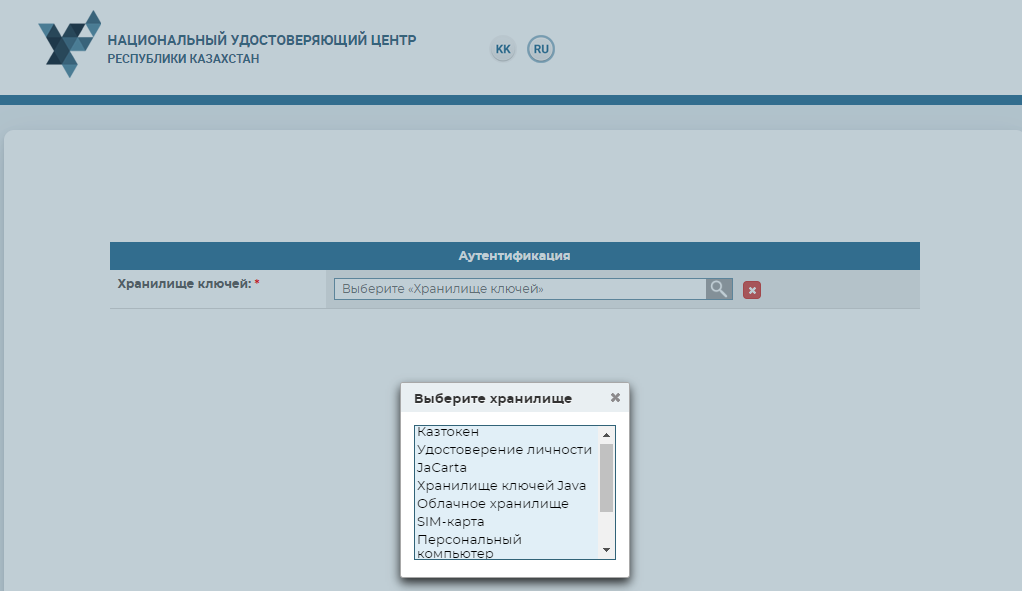
В поле «Путь к хранилищу ключей» необходимо указать путь, где расположены Ваши регистрационные свидетельства. Выберите ключ аутентификации (AUTH_RSA) и нажмите кнопку «Открыть».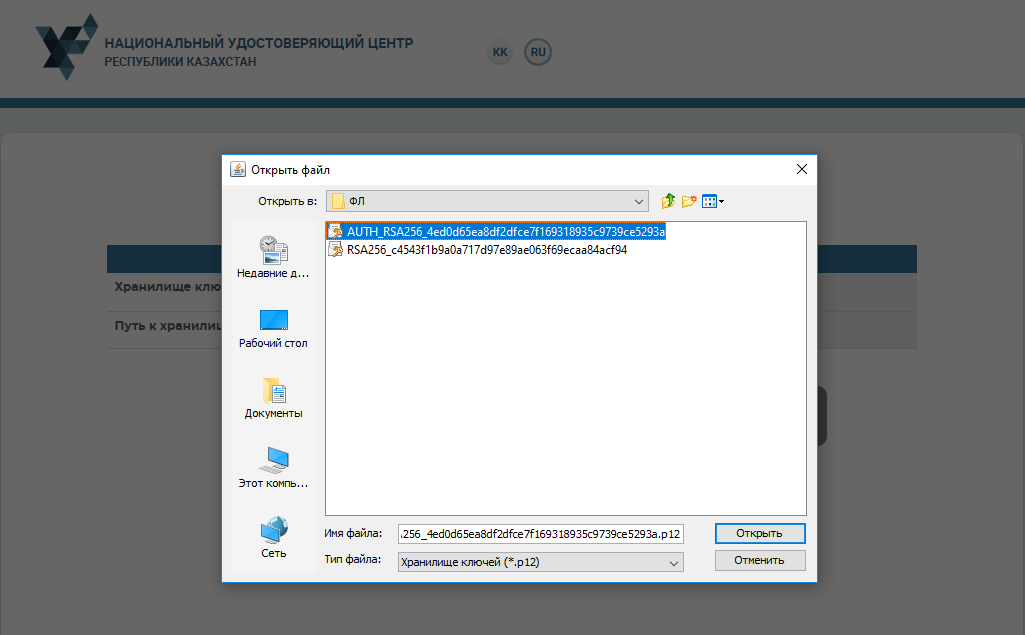
Нажмите кнопку «Войти».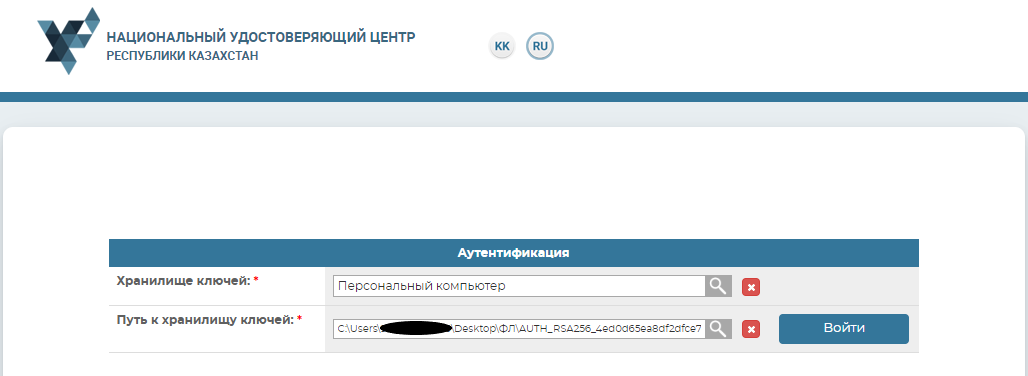
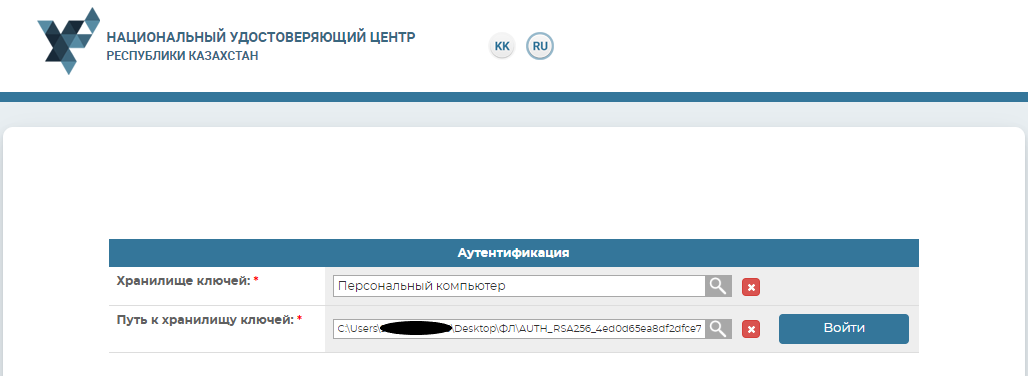 Нажмите кнопку «Обновить список ключей». При корректном вводе пароля, будет отображен ключ аутентификации. Нажмите кнопку «Подписать».
Нажмите кнопку «Обновить список ключей». При корректном вводе пароля, будет отображен ключ аутентификации. Нажмите кнопку «Подписать».
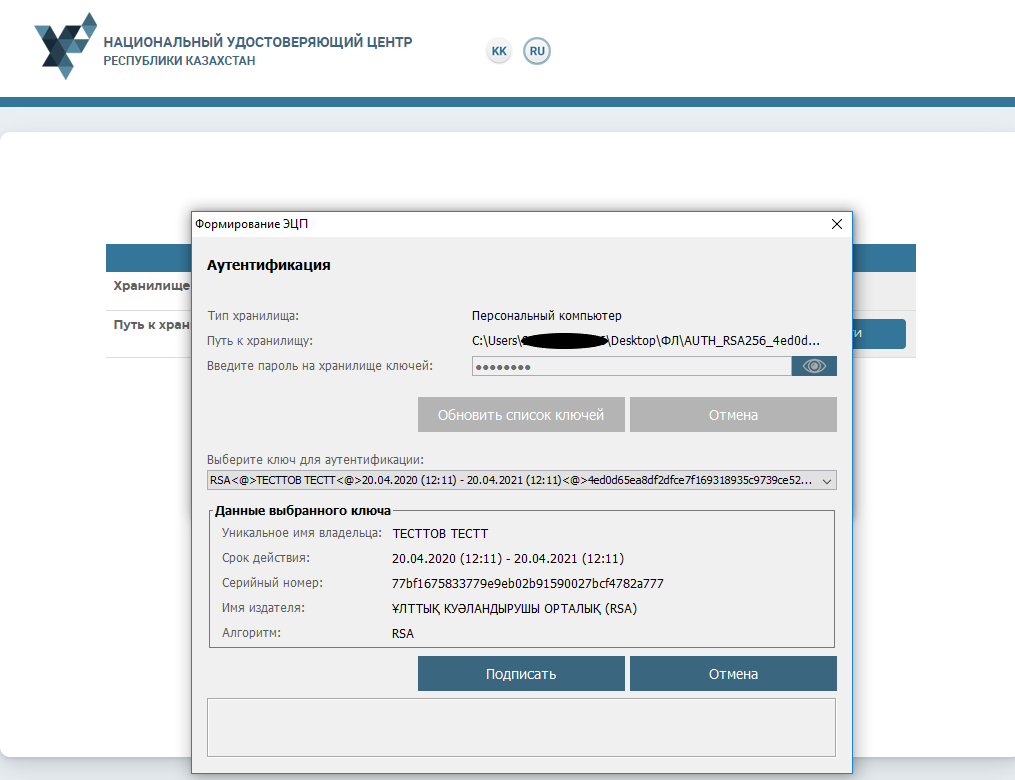 Добро пожаловать в личный кабинет пользователя.
Добро пожаловать в личный кабинет пользователя.
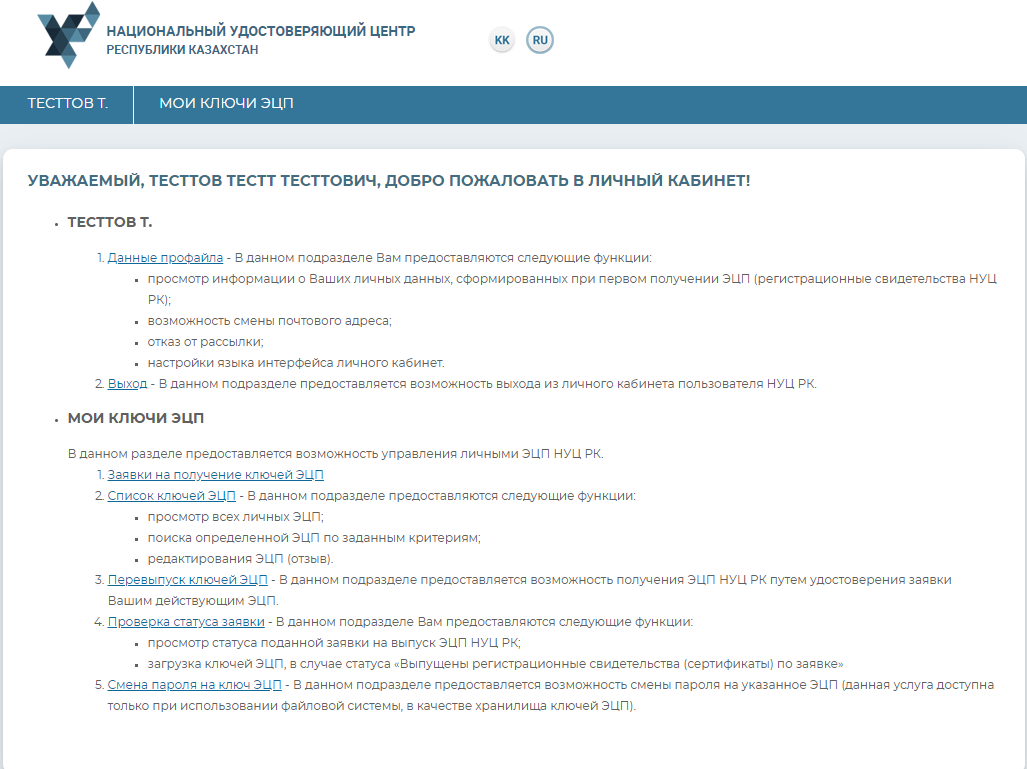
Отзыв ключей ЭЦП
- Зайдите в свой кабинет. Выберите из выпадающего списка меню, раздел «Отзыв ключей ЭЦП».
- В новом окне отобразятся все имеющиеся регистрационные свидетельства на физическое лицо, с указанием текущего статуса.
- Для того чтобы отозвать регистрационное свидетельство, выберите из списка необходимое регистрационное свидетельства и нажмите кнопку «Редактировать».
- Укажите хранилище ключей.
- Укажите путь к ключу ЭЦП для подписи (RSA).
- Введите пароль.
- Для отзыва регистрационного свидетельства укажите причину отзыва из предоставленного списка.
- Поставьте галочку о согласии предпринимаемых действий и нажмите кнопку «Отозвать»
НУЦ РК осуществляет выпуск регистрационных свидетельств по следующим шаблонам:
- «Физическое лицо»;
- «Юридическое лицо – Первый руководитель»;
- «Юридическое лицо – сотрудник с правом подписи» — данный шаблон сертификата предназначен только для лиц, имеющих право подписи документов (Заместители председателя правления, Управляющие Директора, Руководитель аппарата и т.д.);
- «Юридическое лицо – сотрудник с правом подписи финансовых документов» предназначен для главного бухгалтера, финансового директора и лиц, наделенных данными полномочиями;
- «Юридическое лицо – сотрудник отдела кадров» — предназначен для сотрудников отдела кадров, для отзыва регистрационных свидетельств уволенных сотрудников;
- «Юридическое лицо – сотрудник организации» — предназначен для остальных сотрудников организации;
- Участник информационной системы Казначейство – Клиент (для подписи и аутентификации);
- SSL (Secure Sockets Layer) физического лица — для идентификации клиентом сервера по доменному имени и организации защищенного соединения ;
- SSL (Secure Sockets Layer) для юридического лица — для идентификации клиентом сервера по доменному имени и организации защищенного соединения.
Данные шаблоны предоставляют возможность информационным системам создавать собственную политику безопасности. Политика применения шаблонов регистрационных свидетельств НУЦ РК в информационной системе осуществляется по усмотрению владельца информационной системы.
получение эцп в национальном удостоверяющем центре ncalayer скачать в нуц ncalayer скачать на компьютер удостоверяющий центр для получения электронной подписи сертификат для электронной подписи pki gov kz главная страница ЭЦП РК ncalayer подать заявку на ЭЦП в НУЦ ncalayer на сайте НУЦ ncalayer для эцп ncalayer скачать и установить ncalayer windows нуц рк — получение сертификатов в республике Казахстан получение подписи ЭЦП Как отозвать сертификат время на получение сертификата время работы сертификата срок сертификата для физических лиц установить ncalayer